Nie możesz zaktualizować systemu watchOS 9? Oto jak to naprawić
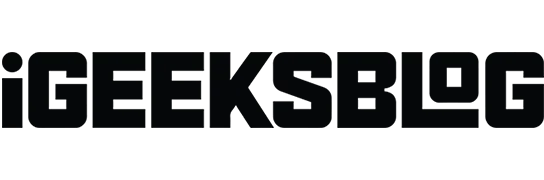
W systemie watchOS 9 dostępne są nowe funkcje aplikacji Treningi, aplikacja Leki do śledzenia leków, nowe tarcze zegarka Apple Watch, ulepszona analiza stanu snu i nie tylko. Niestety, niektórzy użytkownicy nie mogą zainstalować systemu watchOS 9 i przez to tracą dostęp do tych wspaniałych funkcji. Ale nie martw się, ponieważ skuteczne rozwiązania wymienione poniżej pomogą rozwiązać problemy z pobieraniem i instalacją systemu watchOS 9. Rzućmy okiem.
- Sprawdź kompatybilność przed aktualizacją
- Wykonaj podstawowe kontrole
- Spróbuj zaktualizować ponownie po ponownym uruchomieniu Apple Watch i iPhone’a
- Zwolnij miejsce na zegarku Apple Watch
- Usuń plik aktualizacji i spróbuj ponownie.
- Usuń sparowanie zegarka Apple Watch
1. Sprawdź kompatybilność przed aktualizacją
Przed kontynuowaniem musisz upewnić się, że Twój zegarek Apple oficjalnie obsługuje system watchOS 9, czy nie.
Jeśli masz Apple Watch Series 3, Series 4, Series 5, Series 6 i SE, możesz zaktualizować system operacyjny do najnowszej wersji.
Najnowsze wersje Apple Watch Series 8 lub Apple Watch Ultra są już dostarczane z preinstalowanym systemem watchOS 9. Ale jeśli masz problemy z instalacją następnej wersji systemu watchOS 9, ten przewodnik również Ci w tym pomoże.
2. Wykonaj podstawowe kontrole
Teraz, zanim przejdziemy dalej, należy spełnić pewne warunki.
- Bateria Apple Watch musi być naładowana co najmniej w 50%.
- Podłącz swojego iPhone’a i obserwuj stabilne Wi-Fi. Jeśli Twoja sieć jest zbyt wolna, rozważ ponowne uruchomienie routera. Nie zapomnij również wyłączyć VPN.
- Upewnij się, że Bluetooth jest włączony.
- Zaktualizuj swój iPhone, aby uzyskać idealną harmonię.
3. Spróbuj zaktualizować ponownie po ponownym uruchomieniu Apple Watch i iPhone’a.
Często wspominamy w kilku postach, że ponowne uruchomienie jest jednym z najłatwiejszych i (prawie) pewnych sposobów rozwiązania kilku problemów z oprogramowaniem.
Aby ponownie uruchomić zegarek Apple Watch, naciśnij boczny przycisk i przeciągnij suwak WYŁĄCZANIE w prawo. Po minucie naciśnij ten sam przycisk, aby go włączyć.
Aby ponownie uruchomić sparowanego iPhone’a, użyj jak zwykle przycisków zasilania.
Następnie spróbuj zaktualizować urządzenie do noszenia. Możesz to zrobić bezpośrednio z aplikacji Ustawienia na zegarku Apple Watch lub użyć aplikacji Zegarek na towarzyszącym telefonie iPhone.
4. Zwolnij miejsce na zegarku Apple Watch
Tak jak musisz mieć określoną ilość wolnego miejsca, aby zaktualizować iPhone’a, Twój zegarek również podlega tej samej zasadzie.
Jeśli nie możesz zainstalować systemu watchOS 9, który jest ważną aktualizacją generacji, rozważ zwolnienie miejsca. Gdy to zrobisz, uruchom ponownie urządzenia i spróbuj je ponownie zaktualizować.
5. Usuń plik aktualizacji i spróbuj ponownie.
- Otwórz aplikację Watch na sparowanym iPhonie i upewnij się, że jesteś na karcie Mój zegarek.
- Kliknij „Ogólne” → „Użycie” → „Aktualizacja oprogramowania” i usuń pobrany plik aktualizacji.
- Uruchom ponownie urządzenia.
- Otwórz aplikację Watch → Ogólne → Aktualizacja oprogramowania, aby pobrać i zainstalować system watchOS 9.
6. Wyłącz zegarek Apple Watch.
Wreszcie, jeśli nic nie działa dla Ciebie, najlepszym rozwiązaniem jest odłączenie zegarka od iPhone’a. Następnie zakończ proces instalacji. Możesz wybrać przywracanie z kopii zapasowej zegarka.
Gdy wszystko zostanie skonfigurowane, powtórz proces aktualizacji jeszcze raz i powinieneś być w stanie pomyślnie zainstalować system watchOS 9.
Podpisywanie
Apple Watch to idealne połączenie technologii i produktów lifestylowych w niewielkiej obudowie, która mieści się na nadgarstku. Mam nadzieję, że ten przewodnik pomógł ci rozwiązać problem i teraz używasz systemu watchOS 9 z jego nowymi funkcjami. Zachęcamy do wyrażenia swojej opinii w sekcji komentarzy poniżej.



Dodaj komentarz